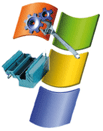
Fra le funzioni di Seven è già presente lo strumento di disk imaging, che consente di memorizzare l’immagine su un’unità di rete (solo per le versioni Ultimate e Professional).
Sono interessato a capire a meglio le tematiche legate al disk imaging per i computer che diamo in uso ai nostri collaboratori e che necessitano spesso di un ripristino alle condizioni iniziali. Ho letto che Windows 7 dispone di una simile funzionalità.
Windows 7 integra in effetti una funzione che consente di creare una copia di backup della configurazione dell’intero sistema e di memorizzarla, ad esempio, su un’unità esterna (o sulla rete locale per le versioni Professional e Ultimate).
Similmente a quanto permettono di fare i software di “disk imaging“, l’utilità “Backup e ripristino” offerta da Windows 7 si occupa di generare un “file d’immagine” contenente la copia speculare di tutti i dati conservati sul disco fisso.
La procedura di creazione di un file d’immagine con Windows 7 è molto semplice: basta accedere al Pannello di controllo e cliccare sull’icona Backup e ripristino oppure, in alternativa, digitare backup e ripristino nella casella Cerca programmi e file del menù Start e premere il tasto Invio.
Cliccando su Crea un’immagine del sistema, si accederà ad una procedura passo-passo che permette dapprima di selezionare l’unità ove dovrà essere memorizzato il file di backup. Come evidenziato nella finestra, è bene indicare un’unità disco diversa da quella interessata dal backup.

Solo sulle versioni Professional ed Ultimate di Windows 7 comparirà anche una terza opzione ossia la possibilità di memorizzare il backup su un’unità di rete:
La finestra seguente, nel caso in cui si abbia scelto di salvare il file d’immagine su una cartella condivisa all’interno della rete locale, consente di impostare il percorso per raggiungere tale risorsa e le credenziali d’accesso da impiegare (si dovranno indicare un nome utente ed una password validi; l’account specificato, inoltre, dovrà disporre dei diritti in scrittura sulla directory).
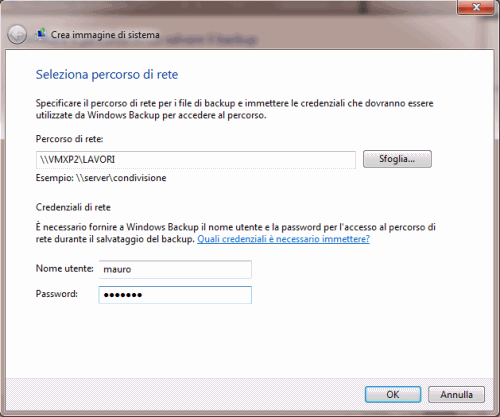
In un’apposita schermata, l’utilità Backup e ripristino di Windows 7 riassume le partizioni che saranno oggetto di backup ed indica il quantitativo di spazio che potrebbe essere necessario.
Se l’immagine del sistema viene salvata in un percorso di rete, verrà conservata solamente l’immagine più recente per ogni computer oggetto della procedura di backup. Le immagini del sistema vengono infatti memorizzate col nome \WindowsImageBackup\nome computer\.
Qualora si fosse già memorizzata, in un’unità di rete, un’immagine per il computer “X” e si volesse crearne una nuova per lo stesso computer, quest’ultima sovrascriverà il file d’immagine già presente.
Se si desiderasse mantenere anche l’immagine creata in precedenza, si dovrà provvedere a copiarla manualmente in un altro percorso prima di creare quella nuova con l’utilità “Backup e ripristino“.
Com’è possibile verificare nell’immagine sotto riportata, Windows 7 ha provveduto a creare una sottocartella WindowsImageBackup all’interno della directory condivisa specificata in precedenza:

Entro tale cartella, l’utilità “Backup e ripristino” ha poi creato un’ulteriore sottocartella col nome del sistema oggetto di backup.
Se, invece, si decidesse di salvare le immagini del sistema su un disco rigido interno od esterno oppure su supporti CD/DVD, sarà possibile mantenere diverse versioni dei file d’immagine.
Nel caso di dischi rigidi interni ed esterni, le immagini del sistema meno recenti verranno automaticamente eliminate all’esaurirsi dello spazio disponibile. Per ottimizzare l’utilizzo dello spazio su disco, è ovviamente possibile eliminare, in modo manuale, le immagini più vecchie.
Gli archivi di backup vengono memorizzati, in questo caso, nel formato seguente: WindowsImageBackup\nome-computer\Backup anno-mese-giorno ora.
Windows 7 non permette di memorizzare il file d’immagine nella partizione o nel disco oggetto di backup inoltre non è possibile ripristinare un’immagine relativa ad una versione a 64 bit di Windows 7 su un sistema a 32 bit e viceversa.
Ripristino del sistema
Al termine della procedura di creazione del backup, Windows 7 proporrà la generazione di un disco di ripristino che potrà essere utilizzato per ripristinare il file d’immagine nel caso in cui il sistema non dovesse più avviarsi regolarmente (il supporto così generato dovrà essere lasciato inserito all’avvio del personal computer).
In alternativa, per ripristinare un file d’immagine precedentemente creato, bisognerà accedere nuovamente alla finestra “Backup e ripristino“, cliccare su “Ripristina le impostazioni di sistema o l’intero computer“, su “Metodi di ripristino avanzati” ed infine sul pulsante “Utilizza un’immagine di sistema creata in precedenza per ripristinare il computer“.
Se dovesse comparire una finestra dove viene mostrato il messaggio “Impossibile trovare backup di file nel computer“, è bene premere Ignora per proseguire quindi il pulsante Riavvia.
Così facendo il personal computer sarà riavviato ed al boot verrà automaticamente caricato uno speciale ambiente per il ripristino del sistema che, dopo la scelta della lingua e del layout di tastiera consentirà di selezionare l’immagine del sistema.







